1、首先我们建立一个圆柱体,把段数调节为如图所示,我们也可以在网络上找一些 钻石的图片,可以看看他们的切割面有多少个,然后在建模。

3、最后我们再编辑点级别,我们用缩放工具,把物体变的更像钻石一样,如图所示,
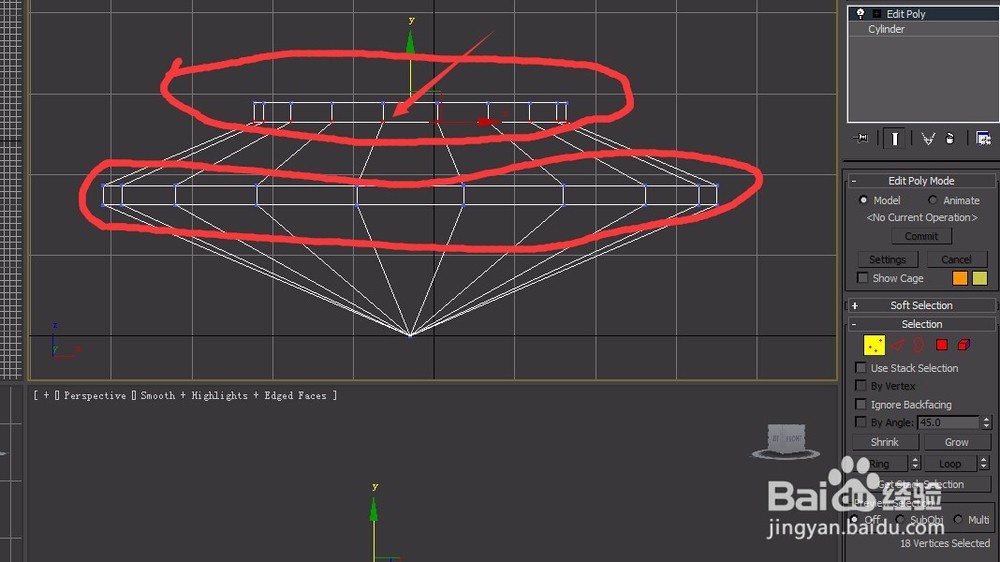
5、这时候我们来处理点的问题,我们选择其中一个来做示范,选择其中的两个点,点击weld,这样两个点就成一个点了,大家耐心点,把其他的点也做一下,

7、这里我们可以看到上一步的效果,接下来我们要将做下面的切割面,选择下面的线,点击connect,这时候就会多出一条线来,

9、下面就是要给钻石的材质了,首先我们选择们mental ray渲染器,之后我们选择mental ray材质,

11、钻石对渲染的要求都比较高,我们要想得到比较好的渲染效果,我们把精度提高,在这里我们调高到一半,
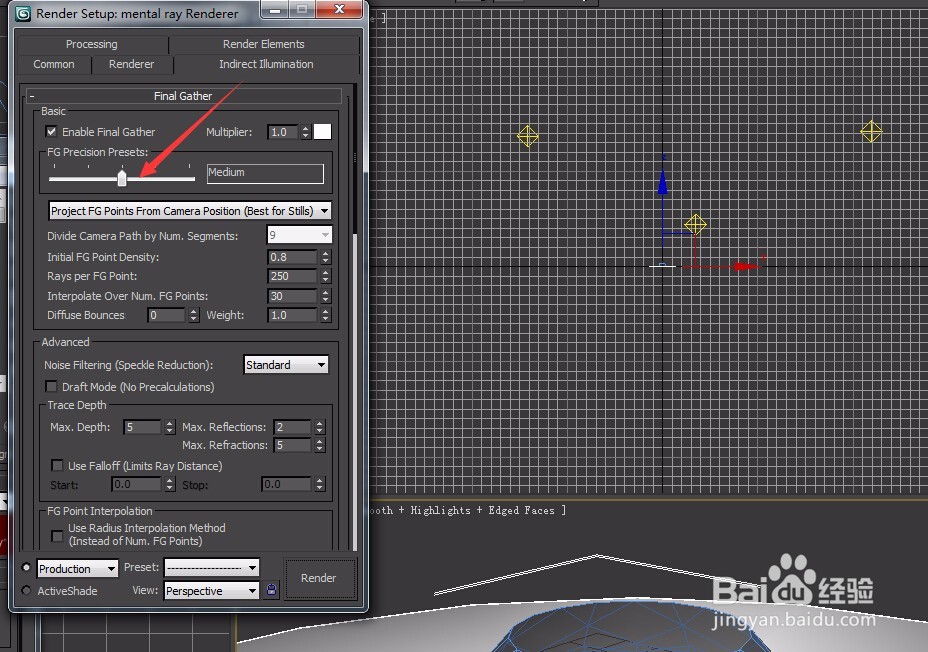
13、这是我做的最后的效果,最后加了一点光效,效果不错,希望能够帮到大家!

